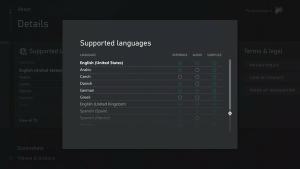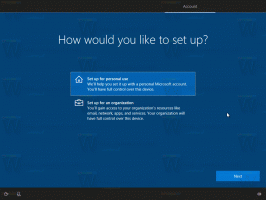Odstráňte predvolené nové položky kontextovej ponuky v systéme Windows 10
Prieskumník obsahuje užitočnú funkciu, ktorá umožňuje vytvárať nové súbory z ponuky po kliknutí pravým tlačidlom myši. V závislosti od aktuálneho umiestnenia môže používateľ vytvoriť novú knižnicu, nový priečinok alebo množstvo registrovaných typov súborov ako *.txt, *.bmp a ďalšie. Ak niektoré položky v ponuke Nové nenájdete na použitie, môžete ich odtiaľ odstrániť.
Reklama
Pre všeobecné umiestnenie (napr. keď kliknete pravým tlačidlom myši na pracovnú plochu), nová ponuka Prieskumníka obsahuje nasledujúce položky:
- Priečinok
- Skratka
- Bitmapový obrázok
- Kontakt
- Správny formát textu
- Textový dokument
- Komprimovaný zipsový priečinok

Keď si prezeráte systémové umiestnenie, napr. tvoj systémový disk, jediná dostupná možnosť v ponuke Nové je Nový -> Priečinok.

Nakoniec v Priečinok Knižnice môžete vytvoriť novú knižnicu a nič iné.

Za zmienku stojí, že Prieskumník duplikuje obsah ponuky Nové v Stuha. Pozrite si nasledujúcu snímku obrazovky.

Dnes uvidíme, ako odstrániť položky z ponuky Nové v Prieskumníkovi. To môže byť užitočné, ak sa chcete zbaviť vecí, ktoré nikdy nepoužívate. Nenachádzam napríklad využitie pre príkaz Nový - > Kontakt. Tu je návod, ako ho odstrániť.
Ak chcete odstrániť predvolené nové položky kontextovej ponuky v systéme Windows 10, urobte nasledovné.
- Otvorte Editor databázy Registry.
- Prejdite na nasledujúci kľúč databázy Registry:
HKEY_CLASSES_ROOT\.kontakt
- Tu odstráňte podkľúč ShellNew.

- Záznam Nový - Kontakt je teraz odstránený.

Je to celkom jednoduché, však?
Rovnakým spôsobom môžete odstrániť ďalšie predvolené položky z ponuky Nové. Zodpovedajúce položky databázy Registry sú nasledovné.
Knižnica
HKEY_CLASSES_ROOT\.library-ms\ShellNew
Priečinok
HKEY_CLASSES_ROOT\Folder\ShellNew
Skratka
HKEY_CLASSES_ROOT\Folder\ShellNew
Bitmapový obrázok
HKEY_CLASSES_ROOT\.bmp\ShellNew
Kontakt
HKEY_CLASSES_ROOT\.contact\ShellNew
RTF dokument
HKEY_CLASSES_ROOT\.rtf\ShellNew
Textový dokument
HKEY_CLASSES_ROOT\.txt\ShellNew
Komprimovaný (zazipovaný) priečinok
HKEY_CLASSES_ROOT\.zip\CompressedFolder\ShellNew
Ak chcete ušetriť čas, môžete si stiahnuť nasledujúci archív ZIP.
Stiahnite si súbory databázy Registry
Archív ZIP obsahuje súbor súborov databázy Registry, ktoré možno použiť na odstránenie jednotlivých položiek ponuky Nové. Zahrnuté sú aj súbory na vrátenie.
Tip: Pomocou triku s podkľúčom ShellNew môžete do kontextovej ponuky New pridať aj ďalšie položky. Pre pohodlie som tam pridal typy súborov VBscript a PowerShell. Nasledujúce články podrobne vysvetľujú, ako to možno urobiť:
- Pridajte súbor VBScript (*.vbs) do ponuky Nové v Prieskumníkovi súborov
- Pridajte súbor PowerShell (*.ps1) do novej kontextovej ponuky Prieskumníka súborov
- Pridajte dávkový súbor (*.bat) do ponuky Nové v Prieskumníkovi súborov
To je všetko!